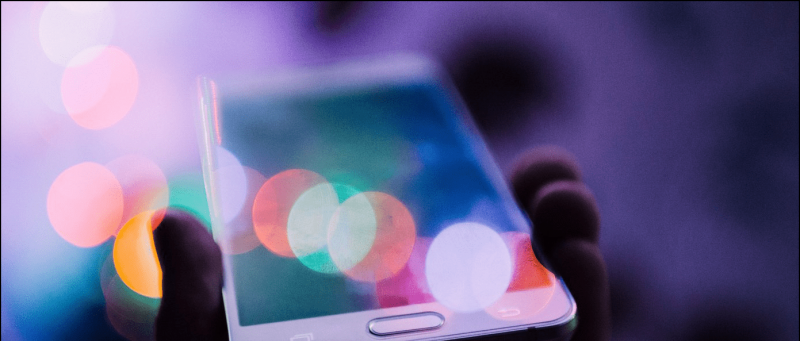SkyNX er et hjemmebrygget af DevL0rd, der giver dig mulighed for at spille pc-spil på din Nintendo Switch via fjernspil. Dette betyder, at du vil streame spiloptagelser fra din pc til din switch og bruge switchen til at styre spillet. Din switch vil automatisk blive konfigureret som en controller til din pc til at arbejde med ethvert spil, der understøtter controllere. SkyNX har også en indstilling til at deaktivere videostrømmen og blot bruge Nintendo Switch som en controller til pc. Berøringsskærmen kan også bruges til at kontrollere din mus.
SkyNX minder om Moonlight, en velkendt homebrew-applikation til streaming fra pc'er med Nvidia GPU'er til forskellige mobile enheder. SkyNX kan prale med god ydeevne med lav latenstid, hvilket gør det til en perfekt tilføjelse til Switch's homebrew-bibliotek og viser virkelig sine muligheder som en spilkonsol. SkyNX fungerer især godt med emulatorer som Dolphin og Cemu, hvilket gør den perfekt til langsommere titler, der kører med lavere native opløsninger.
Nødvendige downloads:
KravNintendo Switch med brugerdefineret firmware
- SkyNX homebrew-applikationen kræver en hacket switch med CFW såsom atmosfære
- Du kan ikke køre homebrew-applikationer med ikke-hackede eller lager-switch-konsoller
- Denne guide antager, at du har alle grundlæggende krav for at indtaste RCM og starte i CFW
Guldblad
- Goldleaf homebrew-applikationen er påkrævet for at installere SkyNX NSP-videresenderen
- Følg denne guide til installation af Goldleaf, hvis du ikke allerede har gjort det
Wi-Fi-forbindelse
- Du skal bruge en Wi-Fi-forbindelse for at streame gameplay fra din pc til din Nintendo Switch
- Brug 90DNS eller Inkognito at blokere Nintendo-servere og undgå at blive forbudt
Skift nyttelastinjektor (anbefales)
- USB-dongle, der kan bruges til at starte din switch til atmosfære uden en pc eller et USB-kabel
- RCM Jig inkluderet
- Kompatibel med emuMMC / Stock OS Dual Boot for sikrere onlinespil
- Tilføj eller opdater nyttelast (.bin-filer) via USB
- Indtast kuponkode NOTEGRA for $ 5 rabat
Installer SkyNX
- Uddrag indholdet af
SkyNX.ziptil roden på dit SD-kort - Indsæt dit SD-kort i din switch, og skub din foretrukne nyttelast for at komme ind i CFW
- Sørg for, at din switch er tilsluttet dit Wi-Fi-netværk
- Fra startskærmen skal du starte albummet for at få adgang til Homebrew-menuen
- Installer
SkyNX_Forwarder.nspmed Goldleaf - Gå tilbage til menuen Switch Home, og start SkyNX
Spil pc-spil på Switch
- Uddrag indholdet af
SkyNXStreamer.ziptil en mappe på din pc - Start
SkyNXStreamer.exe
Hvis et vindues forsvarerprompt vises, skal du klikke på [Mere info] -> [Kør alligevel] at fortsætte - Installer de nødvendige drivere
- Genstart din pc, når du bliver bedt om det
- Start
SkyNXStreamer.exeefter genstart af din pc
Kør SkyNXStreamer som administrator, hvis dit krævede spil også startes med administratorrettigheder - Tillad netværksadgang, hvis du bliver bedt om det
- Indtast IP-adressen, der vises i SkyNX på din switch
- Klik på [Start Streamer] for at begynde at streame fra din pc til din switch
- Start dit spil på pc'en for at begynde, Switch bliver automatisk konfigureret som en controller
- Indstil spilopløsningen til 1280 x 720 for at matche Nintendo Switch-skærmopløsningen
Du kan justere kvalitetsindstillinger for at øge billedkvaliteten. Standard 5Mbs resulterer i god ydeevne med lav latenstid. At øge bithastigheden til maksimalt 20 Mbps giver imidlertid et strålende billede med meget lidt indflydelse på latens eller stammen. Større afstande fra dit netværksadgangspunkt kan påvirke ydeevnen ved højere bithastigheder.
I modsætning til Moonlight kræver SkyNX ikke specifikt en Nvidia GPU at kode fra. Encoderen kan vælges, så den passer til specifikationerne på din pc:
- CPU-kodning: Brug din CPU til at streame, hvilket anbefales til CPU'er med mere end 4 kerner / 4 tråde.
- Nvidia-kodning: Brug Nvidia GPU's indbyggede NVENC-chip til at streame, hvilket anbefales, hvis du bruger et nyere GTX / RTX-kort
- AMD-kodning: Brug en AMD GPU til at streame, også AMD-bærbare computere
- Intel-kodning: Brug Intel's integrerede GPU (iGPU) til at streame til bærbare computere uden en separat GPU
- Tryk på [LS] + [RS] knapper sammen for at skifte musekontrol, vælg mellem analog stick eller gyroskopkontrol
- Video kan deaktiveres, så du kan bruge din Nintendo Switch som en controller til pc
- [TIL] / [B] eller [X] / [OG] knapperne kan byttes, så de passer til det spil, du spiller
- Framerate kan begrænses til 30FPS for spil, der kører med 30 frames per sekund
SkyNX kan indstilles til at ændre din Windows-opløsning til 1280 x 720, når streaming begynder. Dette anbefales for at matche din streams opløsning til Nintendo Switch-skærmopløsningen.
Switch (stream) FPS og kodning (kilde) FPS kan overvåges på statens fane
SkyNX er et igangværende projekt med et par fejl, der arbejdes med. SkyNX fryser, hvis din switch går i dvaletilstand, mens den er åben. Du kan holde [Strøm] knappen i 5 sekunder, og vælg [Genstart] for at genstarte din switch tilbage til atmosfære. Husk altid at afslutte SkyNX, før du sætter din switch i dvaletilstand.Aktivering af Controller Support
SkyNX emulerer en Xbox 360-controller, så næsten alle spil, der understøtter controllere, konfigureres automatisk. Imidlertid understøtter ikke alle pc-spil controllere og kan kun afspilles med tastatur og mus. Controller-support kan tilføjes til næsten ethvert spil med gode resultater ved hjælp af Steams indbyggede controller-konfigurationer. Dette gør førstepersonsskydere og andre musefokuserede spil meget spilbare med controllere.- Start en forbindelse og start SkyNX Streamer og SkyNX på Nintendo Switch for at aktivere Switch PC-controllerenSwitch vises som en Xbox 360-controller til Windows
- Start Steam Run Steam og SkyNXStreamer som administrator, hvis dit krævede spil også startes med administratorrettigheder
- Vælg øverst til venstre i vinduet [Damp] -> [Indstillinger] -> [Controller]
- Vælg [Generelle controllerindstillinger] -> Tjek [Xbox Configuration Support]
- Vælg [Bibliotek] -> [Tilføj spil] nederst til venstre
- Vælg den eksekverbare
.exefil til dit spil - Vælg dit spil, og klik [Konfiguration af controller] under [Spil] knap
- Controlleren skal vises som en Xbox 360-controller, vælg [Switch-controller] hvis en anden controller vises
Hvis din controller fungerer i Steam-indstillingerne, men ikke i spillet:
Kør Steam som administrator, hvis dit krævede spil også startes med administratorrettigheder- I Steam skal du starte Big Picture Mode fra ikonet øverst til højre
- Vælg [Bibliotek] vælg derefter dit spil
- Vælg [Administrer genvej] -> [Controller-indstillinger]
- Sikre [Tillad desktopkonfiguration i Launcher] er ikke markeret